L’extension Chrome SwiftSeek pirate votre navigateur et modifie ses paramètres en changeant le moteur de recherche par défaut en boyu.com.tr (ou un autre site douteux) et en ajoutant sa propre politique au navigateur.
Il est très similaire à d’autres pirates de navigateur, tels que ZoomFind ou QuickFind, dont nous nous sommes occupés par le passé. Pour cette raison, nous avons une bonne idée de la façon dont vous pouvez supprimer manuellement SwiftSeek et nous allons vous montrer les étapes exactes pour le faire dans le guide suivant.
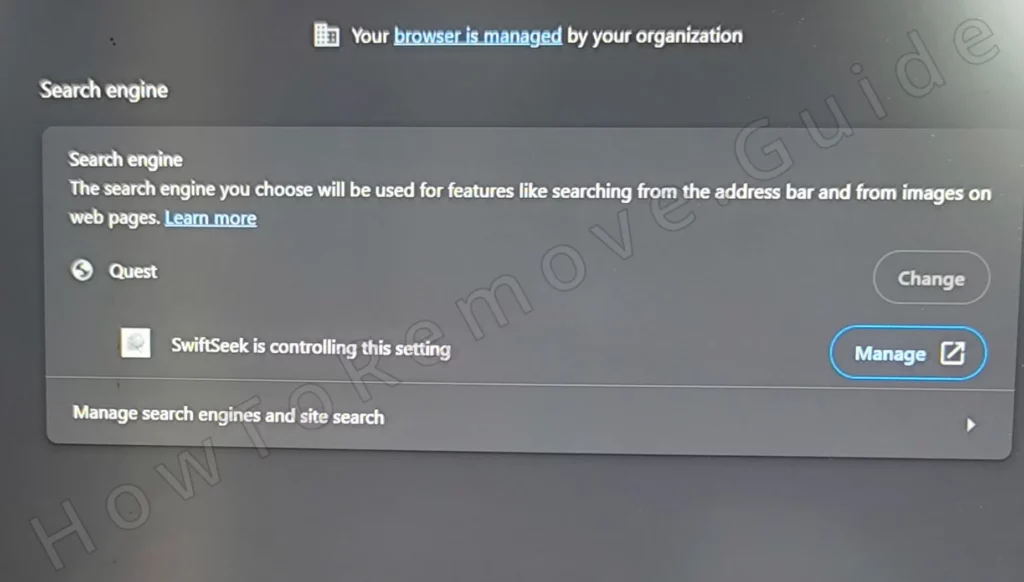
Tutoriel de suppression de SwiftSeek
Je vous recommande de commencer par la simplicité. Essayez de réparer le navigateur de manière conventionnelle. Cela ne fonctionnera pas toujours, mais les fois où c’est le cas, cela peut faire gagner beaucoup de temps :
- Ouvrez le navigateur, naviguez jusqu’au menu principal et sélectionnez « Paramètres« .
- Ouvrez le Gestionnaire d’extensions/Extensions et recherchez toute entrée inhabituelle, en particulier SwiftSeek.
- Si SwiftSeek apparaît dans la liste, cliquez sur « Supprimer », à condition qu’il y ait un bouton Supprimer fonctionnel en dessous.
- Ensuite, allez dans les paramètres de « Confidentialité et sécurité« . Regardez sous « Paramètres du site » et ouvrez les autorisations pour les notifications, les pop-ups et les redirections.
- Vérifiez la présence d’URL inconnues, telles que boyu.com.tr ou toute autre URL douteuse. Supprimez les URL que vous ne connaissez pas ou auxquelles vous ne faites pas confiance.
Il est possible que ces étapes réparent votre navigateur, mais il est également possible que vous ne puissiez même pas les réaliser entièrement. Ne vous inquiétez pas s’il n’y a pas de bouton de suppression fonctionnel pour l’extension malveillante ou si vous n’êtes pas autorisé à supprimer les URL malveillantes dans les catégories d’autorisation. Nous savons comment y remédier et vous le saurez bientôt aussi !
| Nom | SwiftSeek |
| Type | Pirate de navigateur |
| Outil de détection | Certaines menaces se réinstallent d’elles-mêmes si vous ne supprimez pas leurs fichiers de base. Nous vous recommandons de télécharger SpyHunter pour supprimer les programmes nuisibles pour vous. Cela peut vous faire gagner des heures et vous éviter de nuire à votre système en supprimant les mauvais fichiers. Télécharger SpyHunter (Suppression Gratuite*) |
Je suis convaincu que ce guide vous aidera à supprimer SwiftSeek de votre navigateur. Cependant, je ne peux pas promettre qu’il ne reviendra pas s’il y a un programme malveillant dans votre PC qui a ajouté le pirate de l’air à votre navigateur en premier lieu.
Si vous pensez qu’il y a des logiciels malveillants sur votre PC, je vous recommande vivement d’utiliser un outil anti-malware spécialisé pour nettoyer votre système. Malheureusement, je n’ai aucun moyen de savoir quel programme a introduit SwiftSeek dans votre navigateur, et je ne peux donc pas vous proposer d’instructions concrètes pour le supprimer.
Cela dit, Spy Hunter 5 – un puissant outil de suppression disponible sur cette page – peut se débarrasser rapidement de toute application malveillante encore présente sur votre PC, je vous suggère donc de l’essayer.
Comment se débarrasser de l’extension SwiftSeek dans Chrome
SwiftSeek installe des politiques malveillantes qui bloquent la suppression standard. C’est le principal atout des pirates de ce type.
La plupart des utilisateurs n’ont aucune idée de la façon de traiter ces politiques et cela peut prendre du temps et des efforts pour les éliminer, mais une fois que vous avez réglé cela, le reste de la suppression de SwiftSeek est en fait assez simple.
Pour supprimer les politiques de piratage, vous devez d’abord les identifier :
Ouvrez votre navigateur. Dans Chrome, tapez « chrome://policy » dans la barre d’adresse et appuyez sur Entrée.
Pour les autres navigateurs basés sur Chromium, l’URL à saisir est la même, il suffit de remplacer « Chrome » par le nom du navigateur. Par exemple, « edge://policy » pour MS Edge, etc.
Examinez la liste des politiques actives qui s’affiche sur cette page. Recherchez les valeurs de politique qui ressemblent à une chaîne de caractères aléatoires.

Si vous voyez de telles valeurs, enregistrez-les dans un fichier texte. Vous les utiliserez dans les étapes suivantes.
Retournez ensuite dans le « Gestionnaire d’extensions » pour obtenir plus d’informations sur SwiftSeek. Vous devez obtenir l’identifiant de l’extension.
Cependant, il arrive que le pirate n’autorise même pas l’accès au « Gestionnaire d’extensions ». Il peut vous rediriger vers d’autres pages, comme Google ou Bing.
Si cela se produit, j’ai trouvé une solution très simple : il suffit d’aller à l’endroit où votre navigateur stocke ses dossiers d’extensions et de supprimer tout ce qui s’y trouve.

Pour Chrome, le chemin spécifique est C:\Users\[Votre nom d’utilisateur]\AppData\Local\Google\Chrome\Données utilisateur\Défaut\Extensions.
Les emplacements de plusieurs autres navigateurs populaires sont indiqués ci-dessous :

La raison pour laquelle vous devez supprimer tous les dossiers d’extension est que vous n’avez aucun moyen de savoir lequel d’entre eux appartient au pirate. En supprimant tout, vous corromprez également les extensions normales – celles que vous souhaitez conserver – mais il est très facile de les restaurer plus tard, une fois que SwiftSeek a été éliminé.
Une fois le dossier vide, retournez dans le « Gestionnaire d’extensions ». Activez le mode développeur. Recherchez l’ID sous l’extension SwiftSeek.
Si l’identifiant n’apparaît pas, cliquez sur l’extension. Vous la trouverez sur l’écran suivant. Copiez l’identifiant et enregistrez-le avec les valeurs suspectes indiquées précédemment.
Enregistrez également les identifiants d’autres extensions douteuses que vous pensez être liées au pirate.
Comment supprimer les politiques du virus SwiftSeek
Vous devriez maintenant disposer de toutes les valeurs et de tous les identifiants d’extensions indésirables dont vous avez besoin pour supprimer la politique du pirate de l’air de votre navigateur.
Cela se fait par l’intermédiaire du registre :
Ouvrez l’ »Éditeur du Registre » avec les droits d’administrateur. Vous pouvez le trouver en le recherchant dans le menu Démarrer.
Lorsque l’éditeur apparaît sur votre écran, allez dans le menu « Edition » et utilisez la fonction « Rechercher« .
Recherchez la première valeur de police suspecte que vous avez économisée.
si un élément correspondant est trouvé, supprimer l’ensemble de la clé de registre qui le contient. Les clés de registre sont les dossiers que vous voyez dans le panneau gauche de l’éditeur.
Il peut exister plusieurs entrées pour la même valeur. Il convient donc de relancer la recherche après chaque suppression jusqu’à ce qu’il n’y ait plus de résultats.
Procédez de la même manière pour toutes les valeurs de politique et tous les identifiants d’extension enregistrés précédemment. Cela permet de s’assurer que toutes les entrées correspondantes ont disparu du registre.
De nos jours, de nombreux pirates restreignent l’accès des utilisateurs à leurs clés de registre, ce qui entraîne une erreur lorsque vous essayez de les supprimer.
Pour contourner ce problème, cliquez avec le bouton droit de la souris sur la clé et sélectionnez Permissions. Sélectionnez ensuite Avancé, puis Modifier. Saisissez ensuite « Tout le monde » dans le champ de texte et cliquez sur Vérifier les noms.

Cliquez maintenant sur OK, activez les deux options Remplacer de la fenêtre précédente et appliquez les modifications.

La clé est maintenant sous votre contrôle. Supprimez-la et passez à la suivante.
En supprimant ces entrées de registre, vous affaiblirez l’emprise de SwiftSeek sur votre navigateur. Le pirate ne devrait plus être en mesure de vous empêcher de modifier les paramètres du navigateur.
Toutefois, si la politique malveillante persiste, il existe d’autres méthodes qui vous aideront à la supprimer définitivement.
Autres moyens de supprimer les politiques de lutte contre les logiciels malveillants SwiftSeek
Les modifications du registre ne sont parfois pas suffisantes. SwiftSeek peut être têtu, mais il existe un autre moyen de se débarrasser de ces politiques malveillantes.
Utilisez l’éditeur de stratégie de groupe – vous le trouverez en le recherchant dans le menu Démarrer.
Une fois à l’intérieur, naviguez vers « Local Computer Policy » > « Computer Configuration » > « Administrative Templates« . Cliquez avec le bouton droit de la souris sur le dernier modèle et ouvrez Ajouter/Supprimer des modèles.

Vérifier les entrées. Supprimez tout élément inconnu ou suspect.
Les gens modifient rarement ces modèles, donc vous devriez probablement supprimer tout ce que vous voyez sur cette liste, car c’est probablement lié au pirate. Cela devrait supprimer toutes les politiques restantes liées à SwiftSeek.

Les utilisateurs de Chrome disposent d’une solution encore plus rapide. Les Chrome Policy Remover est totalement gratuit, ne nécessite aucune installation et supprime toutes les politiques affectant le navigateur.
Il suffit de le télécharger à partir du lien et de l’exécuter en tant qu’administrateur. Il s’occupera de tout pour vous.
Les logiciels antivirus et Windows Security peuvent le signaler comme potentiellement dangereux, mais ne vous inquiétez pas, nous l’avons essayé et il est parfaitement sûr.
Si votre antivirus vous avertit, mettez l’outil sur liste blanche, et si Windows Security vous avertit également, cliquez sur Plus d’informations et choisissez Exécuter quand même.
Dans quelques instants, les politiques erronées disparaîtront et vous pourrez passer aux étapes suivantes.
Comment désinstaller l’extension SwiftSeek de Chrome et Edge
Si vous avez exécuté les étapes précédentes conformément aux instructions, les politiques erronées devraient maintenant avoir disparu.
Pour cette dernière étape du guide, vous devez nettoyer les extensions du navigateur et réinitialiser tous les paramètres modifiés.
Ouvrez à nouveau le navigateur et retournez dans le gestionnaire d’extensions. Vous devriez maintenant être en mesure de vous débarrasser facilement de toutes les extensions indésirables.
Cliquez simplement sur le bouton Supprimer de SwiftSeek et d’autres extensions douteuses pour les désinstaller.
En ce qui concerne les extensions que vous souhaitez conserver et qui ont été corrompues précédemment, cliquez sur le bouton Réparer qui devrait maintenant se trouver à côté de chacune d’entre elles.
Si aucun bouton de ce type n’est disponible, essayez simplement d’utiliser l’extension concernée et lorsque le navigateur « réalisera » qu’elle est cassée, il vous donnera la possibilité de la réparer.
Allez dans la section Confidentialité et sécurité et effacez vos données de navigation. Cliquez sur l’option correspondante, puis allez dans l’onglet Avancé et cochez toutes les cases, sauf celle concernant vos mots de passe.
Choisissez une période suffisamment longue pour revenir en arrière, avant que SwiftSeek n’apparaisse dans votre navigateur, et supprimez les données de navigation.

Après avoir effacé les données, passez en revue toutes les autorisations du site, et pas seulement les notifications et les fenêtres pop-up.
Retournez dans les paramètres du site et vérifiez chaque catégorie d’autorisation. Assurez-vous qu’aucune URL malveillante n’est réapparue dans la liste. S’il reste des sites inconnus, bloquez-les pour vous assurer que SwiftSeek ne reviendra pas.

N’oubliez pas de modifier le moteur de recherche par défaut de votre navigateur. Allez dans la section Paramètres du moteur de recherche et choisissez Google ou un autre fournisseur de recherche fiable.

Ouvrez ensuite « Gérer les moteurs de recherche » et supprimez tous les sites non reconnus, tels que boyu.com.tr. Cela permet d’éviter les redirections de recherche indésirables.
Enfin, je vous recommande de vérifier les paramètres de démarrage et d’apparence du navigateur. SwiftSeek a pu modifier ces paramètres. Il est possible qu’il ait modifié votre page d’accueil ou vos onglets de démarrage.
Rétablissez vos préférences. Réglez votre page d’accueil sur un site de confiance. Une fois cette opération terminée, votre navigateur devrait être entièrement restauré.
Comment supprimer le virus SwiftSeek
SwiftSeek devrait avoir disparu, mais les pirates de l’air sont souvent associés à d’autres logiciels malveillants, comme je l’ai déjà indiqué. Cela crée un risque de réinstallation si cette autre application malveillante reste dans le système.
La meilleure façon de s’assurer qu’il ne reste aucun logiciel malveillant sur votre PC est de le scanner avec un outil anti-malware fiable comme Spy Hunter. Il a fait ses preuves en matière de détection et de suppression d’un large éventail de menaces de logiciels malveillants.
Bien sûr, vous pouvez essayer de supprimer le logiciel malveillant par vous-même, mais c’est souvent plus difficile qu’il n’y paraît. Même les programmes qui ne sont techniquement pas malveillants mais simplement indésirables peuvent créer des fichiers et des enregistrements système à divers endroits du système, ce qui fait de la recherche et de la suppression de tous ces éléments une corvée frustrante. En revanche, un logiciel de suppression spécialisé peut rapidement trouver ces fichiers et les éliminer en quelques minutes avec un minimum d’intervention de votre part.

Laisser un commentaire